概要
REAPERとTrax V3とBlue Cat’s FreqAnalyst等を用いた可変ピッチの方法の備忘録
用意するソフト
を各種インストールして用意してください。
下準備
4つのトラック作成します。
- Trax v3
- Blue Cat’s FreqAnalyst
- midiCurve_1
- midiCurve_2
midiCurveは一応2つ用意してください。
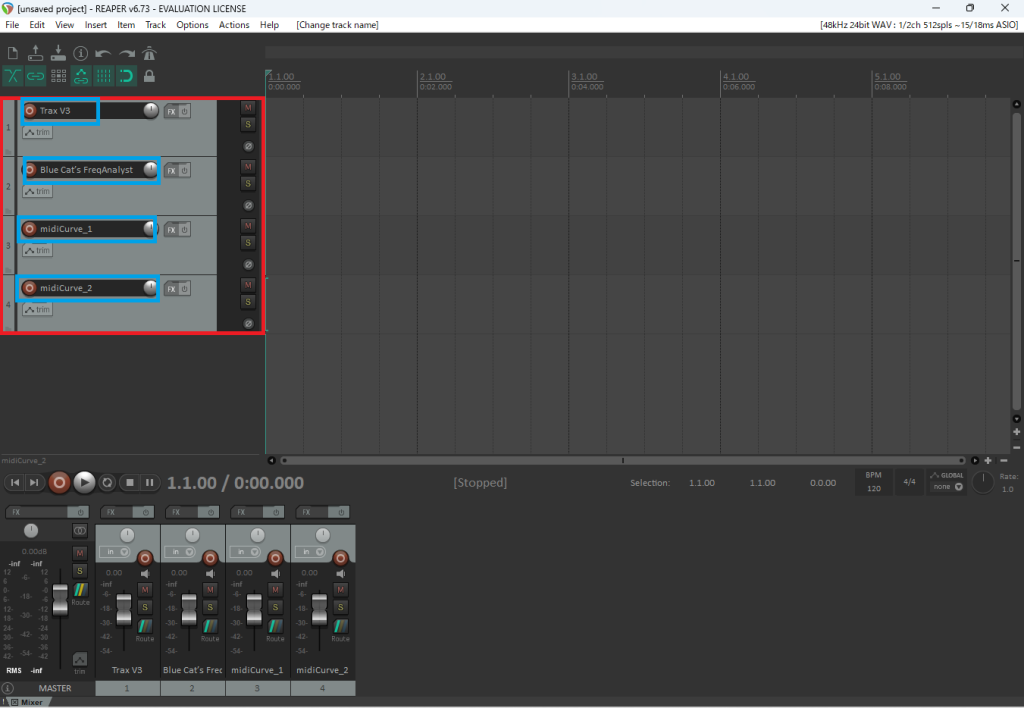
各トラックにVSTを適応していきます
- Trax V3 → Trax V3
- Blue Cat’s FreqAnalyst → Blue Cat’s FreqAnalyst
- midiCurve_1 → midiCurve
- midiCurve_2 → midiCurve
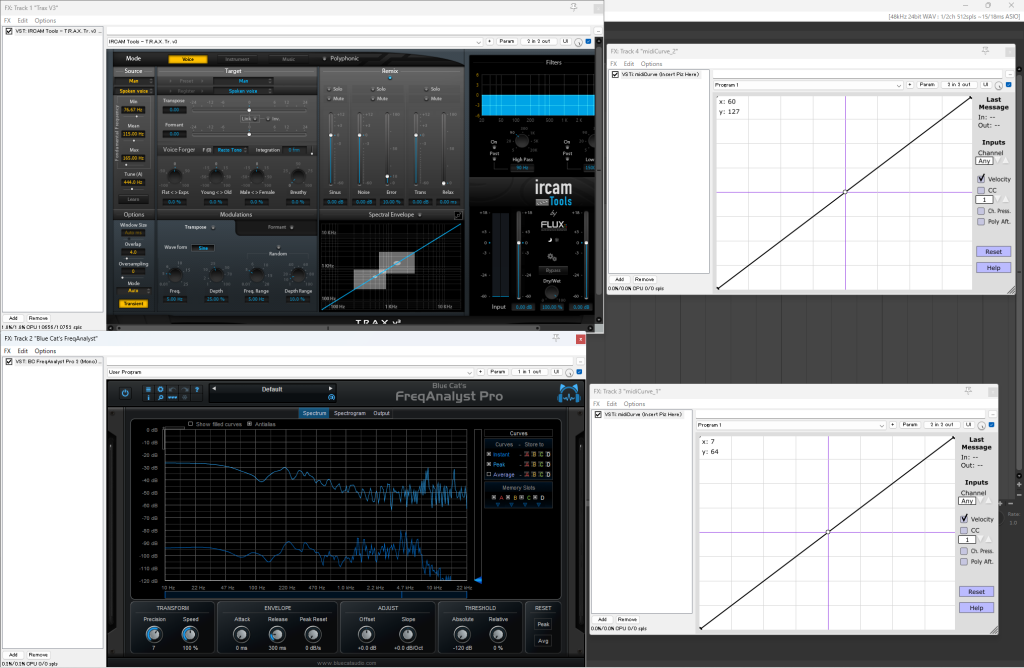
「Trax V3」と「Blue Cat’s FreqAnalys」の録音マークを押して入力しておいて下さい。
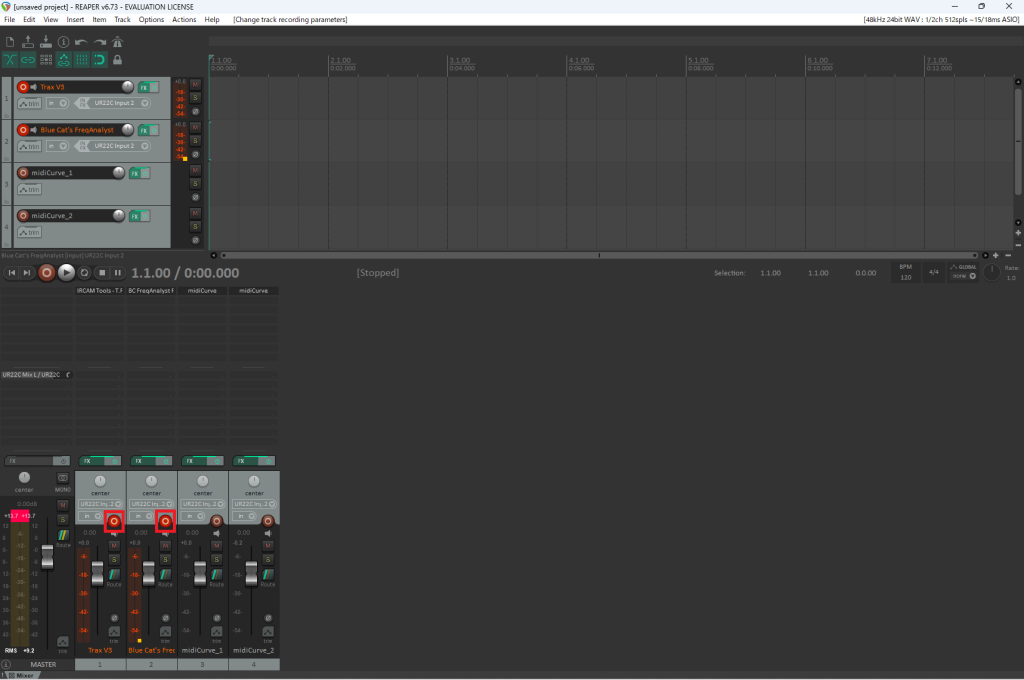
「Blue Cat’s FreqAnalys」と「midiCurve_1」と「midiCurve_2」のレコードをオフにします。
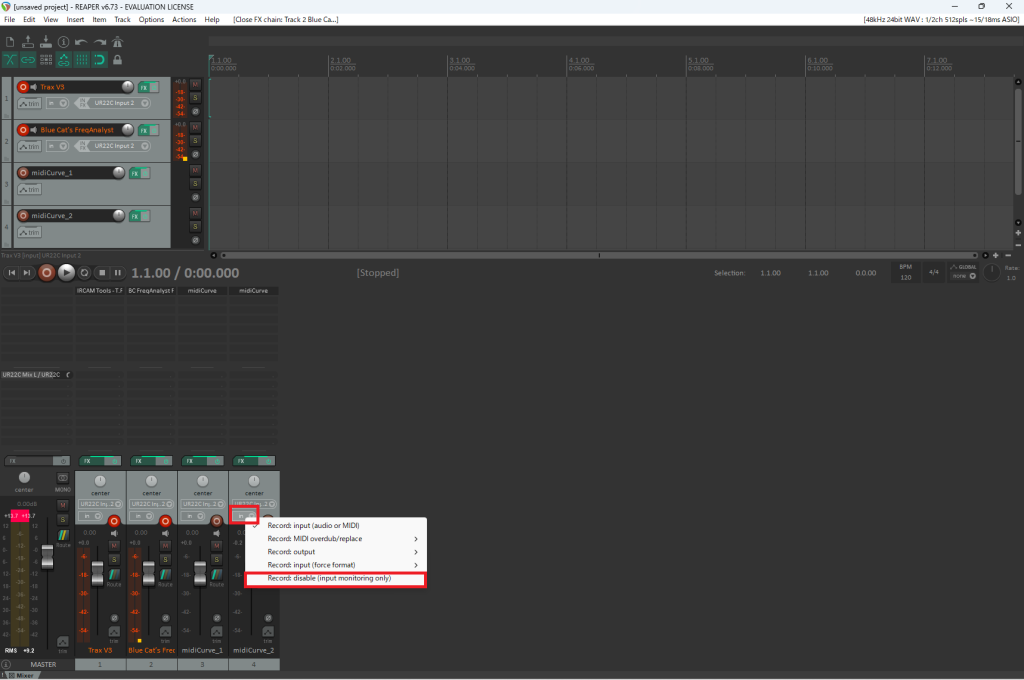
下記の様な設定になれば成功です。
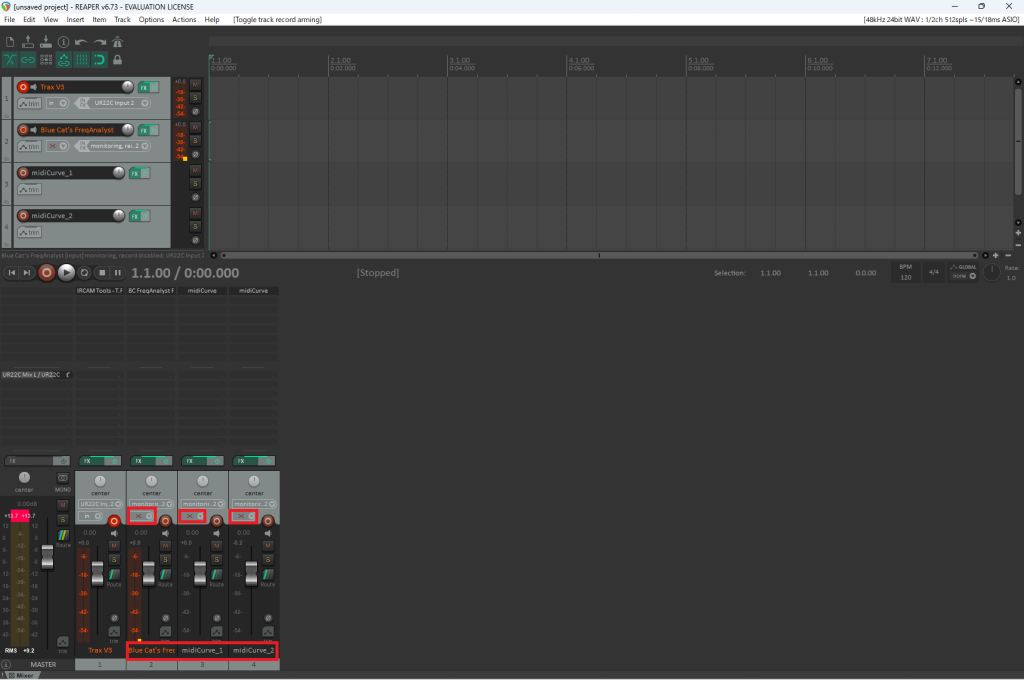
ルーティング
Blue Cat’s FreqAnalysを開き「三」→「Global settings…」を押します。
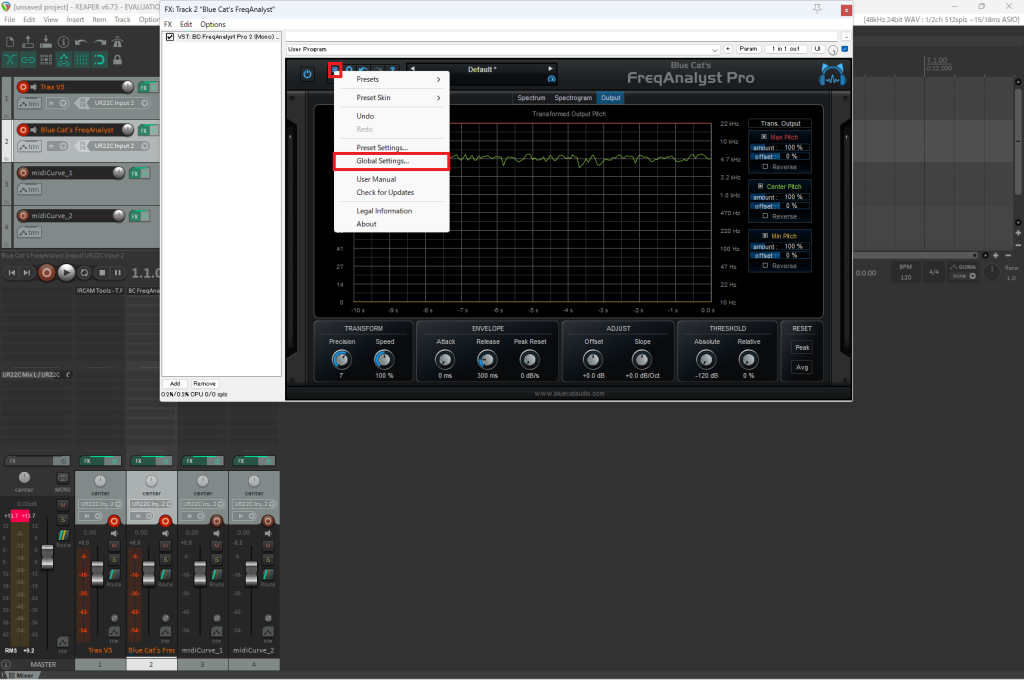
「Control Output」の「Center Pitch」の「Enable Midi」にチェックをいれてOKを押します。
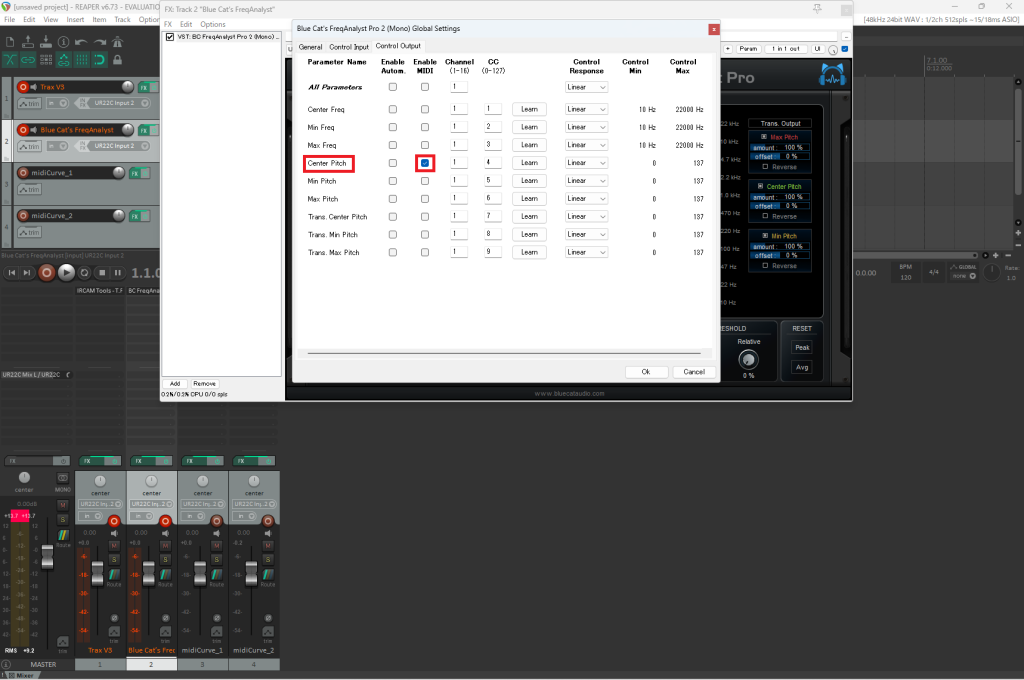
Blue Cat’s FreqAnalysの設定
「Route」→「Add new send…」→「midiCurve_1」
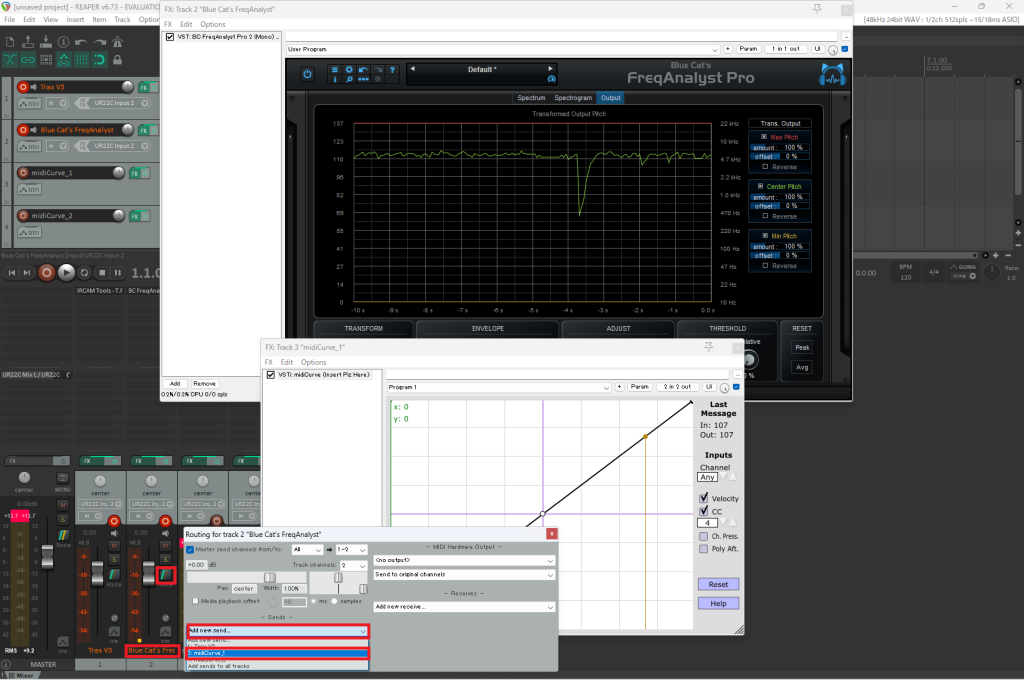
「Audio : 1/2 ∨」を選択して「None」を設定して
- 「Audio : 1/2 ∨」が「None」
- 「Midi」が「1→2」
に設定します。
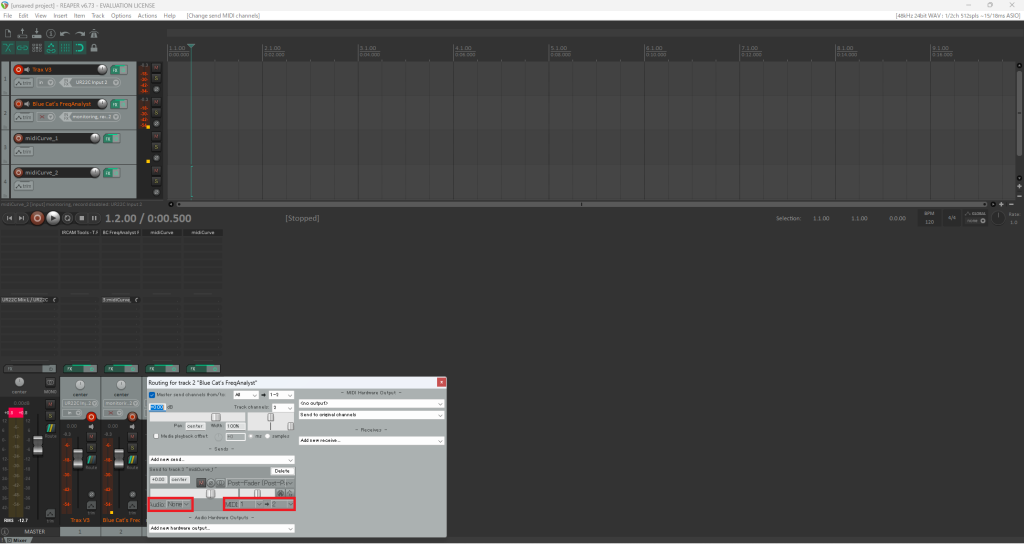
動揺に「Route」→「Add new send…」→「midiCurve_2」も設定します。
設定は下記です。
- 「Audio : 1/2 ∨」が「None」
- 「Midi」が「1→3」
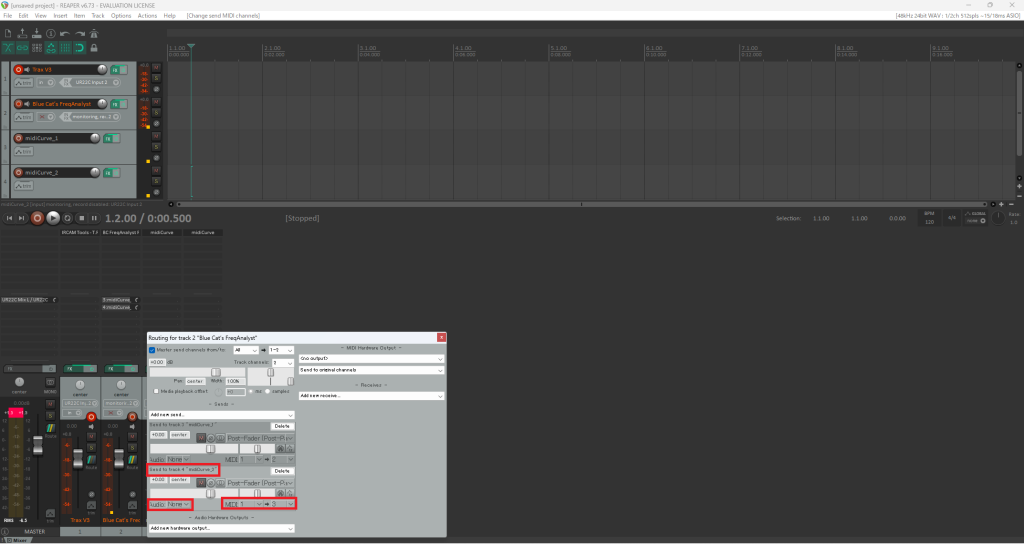
midiCurveの設定
「midiCurve_1」を下記を設定します。
- 「Channel」を「2」
- 「CC」にチェックをいれ、値を「4」
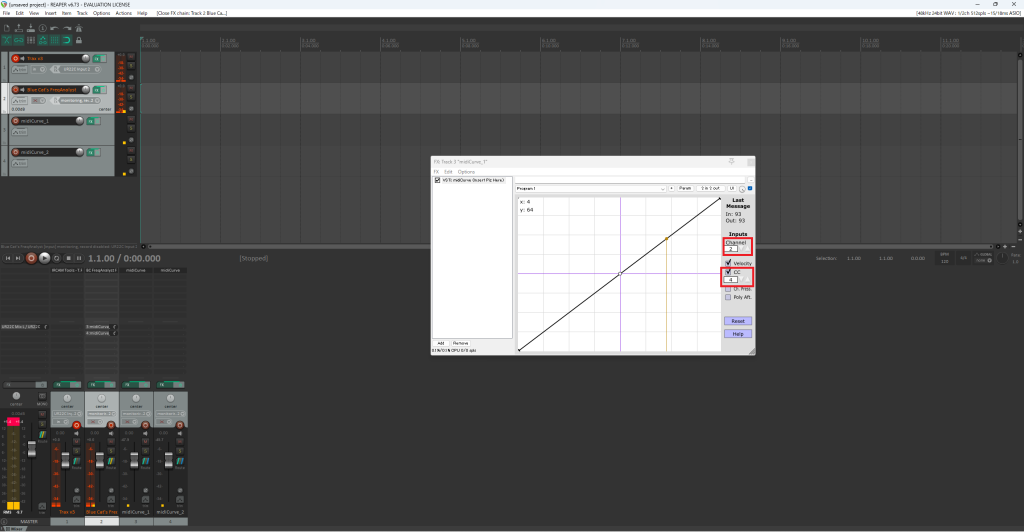
これでBlue Cat’s FreqAnalysでの信号がmidiCurveが動いてるはずです。
「Add New send…」→「Trax V3」を選択します。
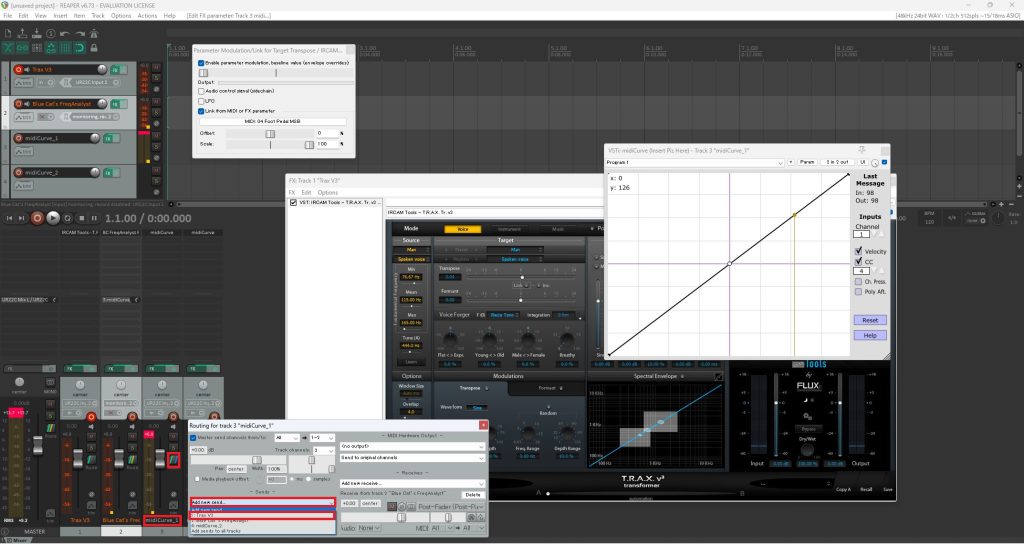
「Audio : 1/2 ∨」を選択して「None」を設定して「Audio : 1/2 ∨」が「None」になっていたら成功です。
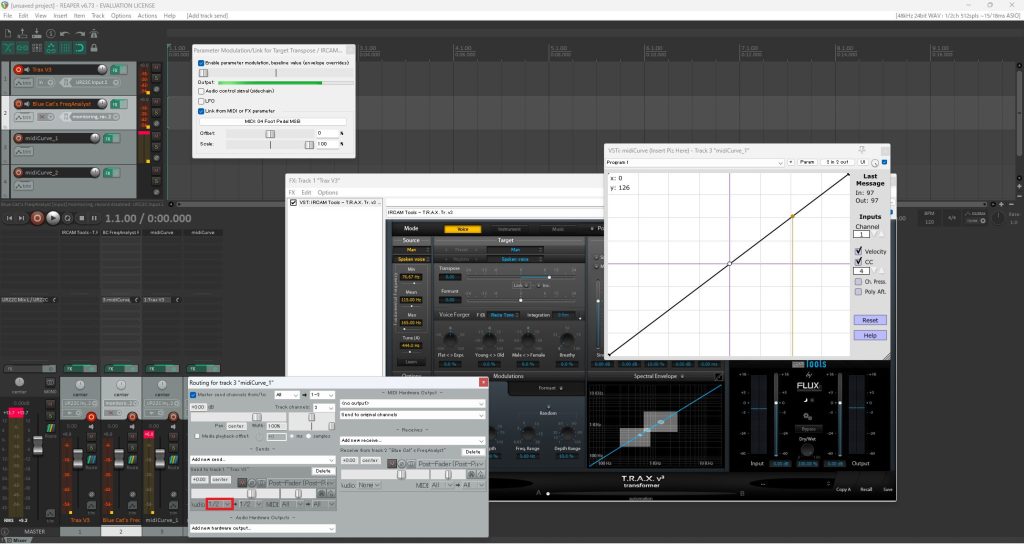
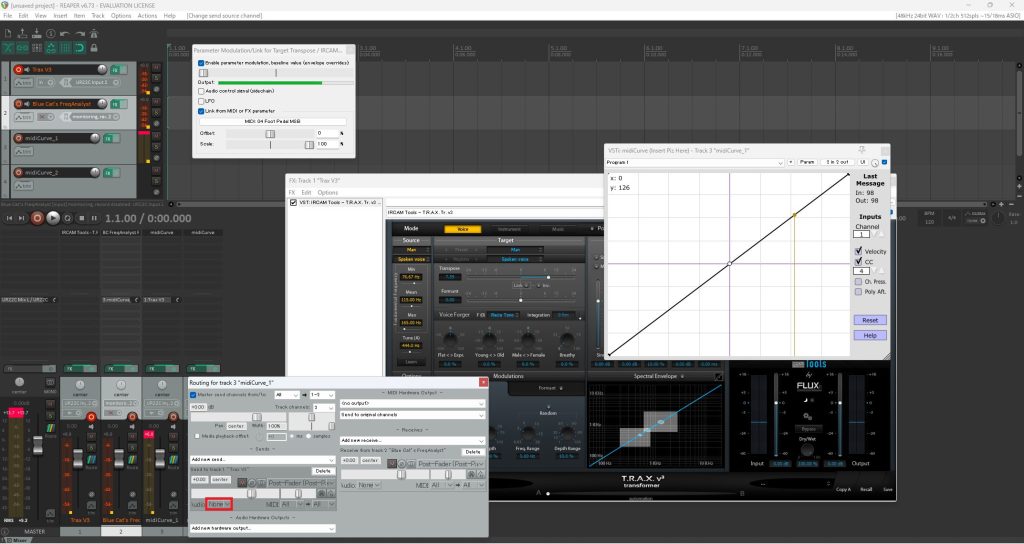
動揺に「midiCurve_2」も上と同じ作業をします。
値は下記に変わります。
- 「Channel」を「3」
- 「CC」にチェックをいれ、値を「4」
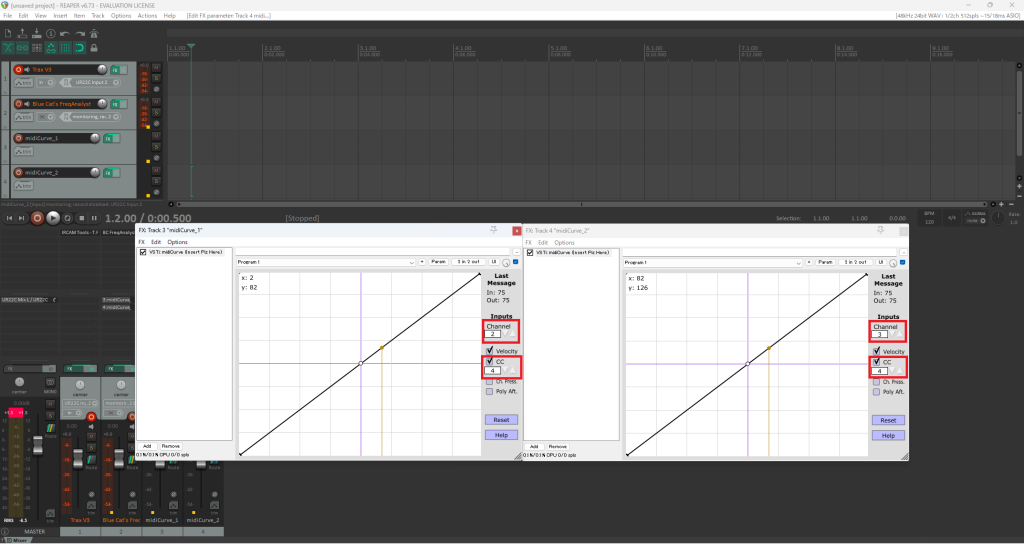
Trax V3の設定
Trax V3を開き「Param」→「FX parameter List」→「Para,eter modulation/MIDI link」→「Targer Transpose」を選択します。
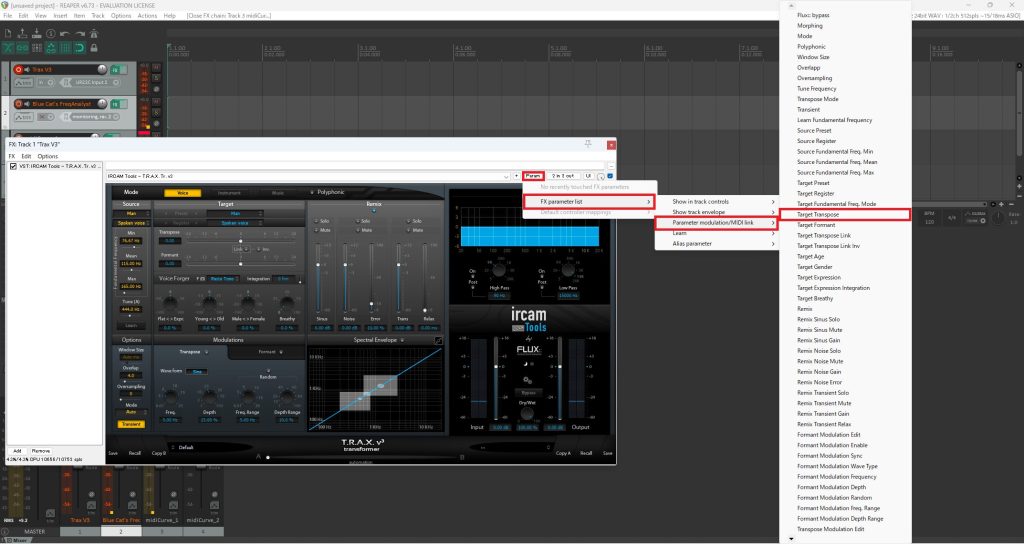
Parameter Modulation画面が出ますので「Link from MIDI pr FX parameter」にチェックをいれ「None」→「MIDI」→「CC」→「04 Foot Pedal MSB」を選択します。
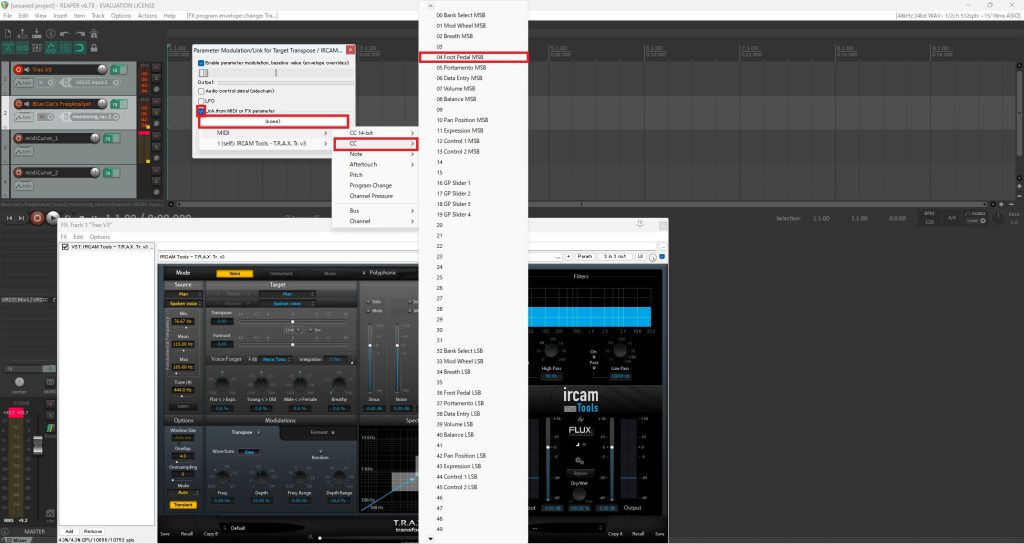
「Link from MIDI pr FX parameter」の欄→「MIDI」→「Channel」→「02」を選択します。
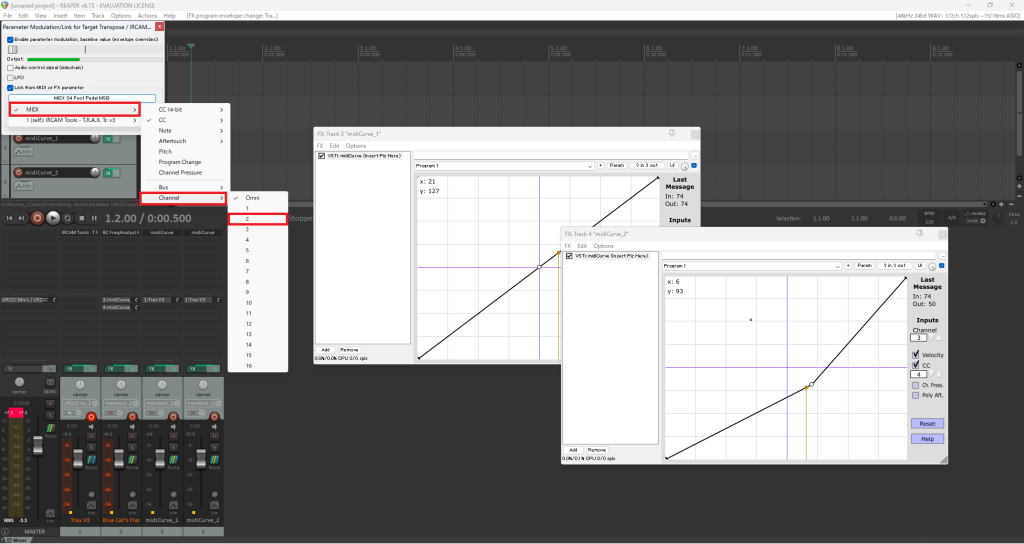
上記と同じ手順で今度はTrax V3を開き「Param」→「FX parameter List」→「Para,eter modulation/MIDI link」→「Targer Formant」を選択します。
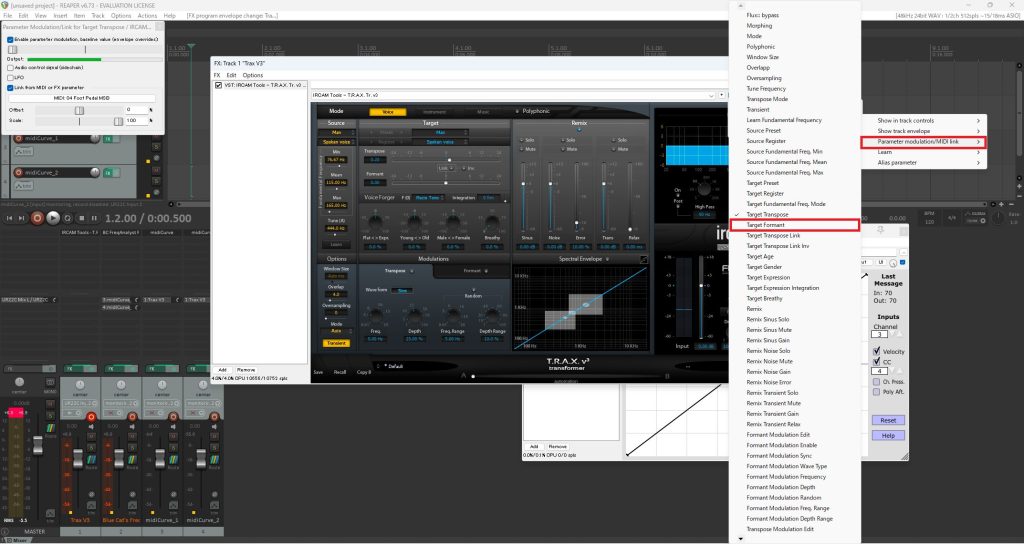
Parameter Modulation画面が出ますので「Link from MIDI pr FX parameter」にチェックをいれ「None」→「MIDI」→「CC」→「04 Foot Pedal MSB」を選択します。
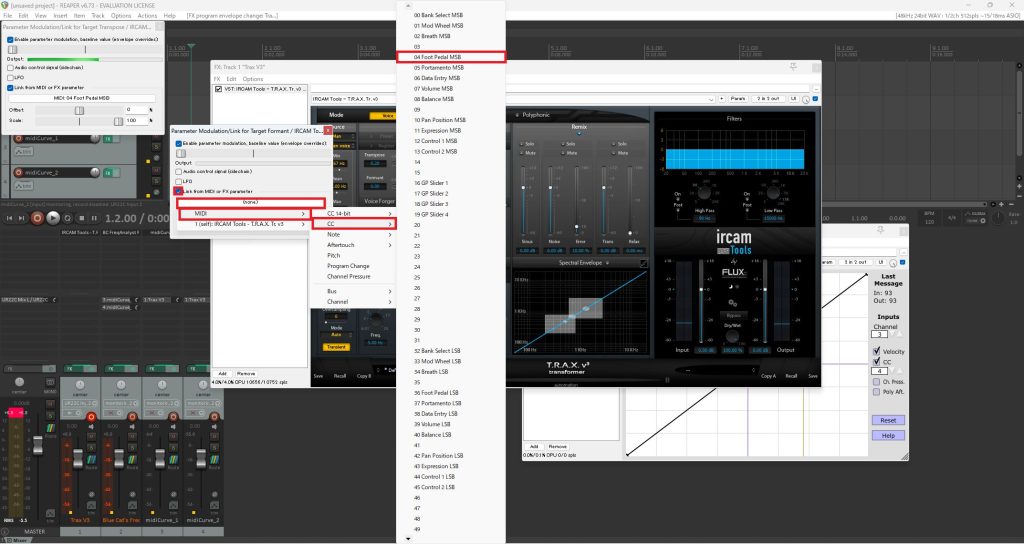
「Link from MIDI pr FX parameter」の欄→「MIDI」→「Channel」→「03」を選択します。
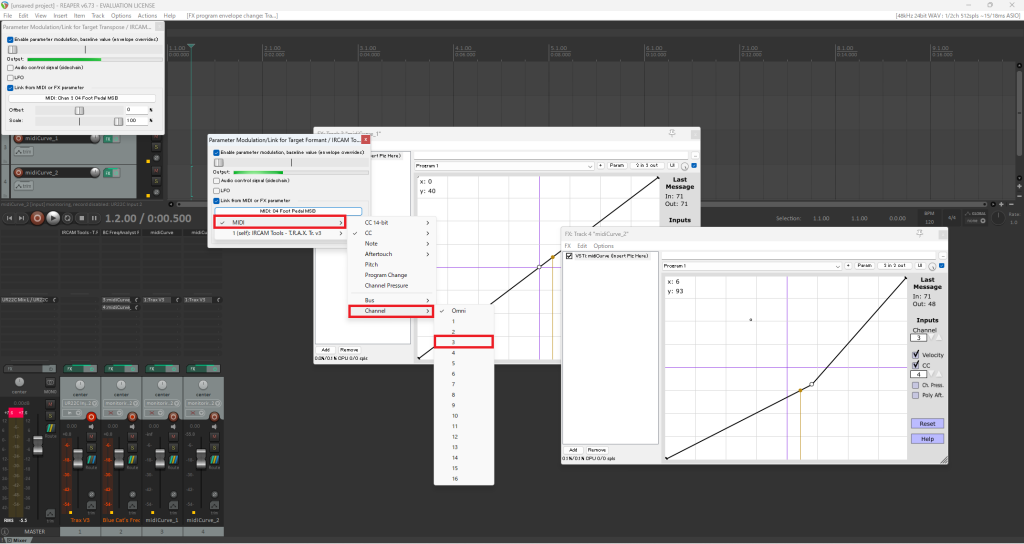
以上で可変ピッチの設定は以上になります。
後は、Blue Cat’s FreqAnalystとmidiCurveをお好みにして設定は終わりです。
